25 또는 24 FPS? 영화 및 동영상에 적합한 프레임 속도 선택하기
프레임 속도가 높을수록 비디오는 더 선명하고 부드럽게 보입니다. 많은 사람들이 24fps와 25fps 중 어떤 것을 선택해야 할지 고민합니다. 두 가지 모두 각각의 장점이 있기 때문입니다. 이 가이드에서는 24fps의 특징을 자세히 살펴보고, 24fps와 25fps를 비교해 어떤 선택이 더 적합한지 알려드리겠습니다.
파트 1: 비디오용 24fps란 무엇인가요?
24 FPS(초당 프레임 수)는 전 세계 영화 산업에서 흔히 사용되는 표준 프레임 속도입니다. 영화가 등장한 이후로 채택된 이 표준 프레임 속도는 자연스럽고 영화적인 모션 블러를 제공합니다. 24FPS는 스트리밍 플랫폼, TV 시리즈, 할리우드 영화에서 부드럽고 몰입감 있는 시청 경험을 제공하기 위해 사용됩니다.
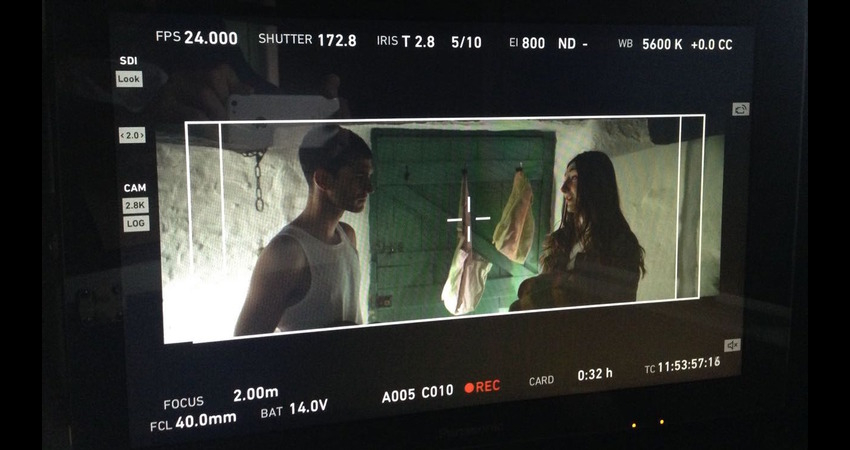
파트 2: 24 FPS가 좋은가요?
24 FPS는 자연스러운 모션 블러와 함께 영화 같은 느낌을 줍니다. 이 프레임 속도는 TV 프로그램과 대부분의 영화에서 널리 사용되고 있으며, 디지털 시네마 포맷과 표준 필름 프로젝션과 호환됩니다. 또한 다른 높은 프레임 레이트에 비해 대역폭과 데이터 저장 공간을 덜 차지합니다.
24 FPS의 장점
- 대부분의 영화는 24 FPS를 사용합니다. 24 FPS는 인상적이고 전문적인 느낌을 줍니다.
- 프레임 속도가 낮으면 데이터 사용량과 처리 능력이 줄어들기 때문에 배포와 편집이 더 쉬워집니다.
- 24 FPS는 자연스러운 눈의 지각과 일치하는 유동적인 시청 경험을 유지합니다.
24 FPS의 단점
- 빠르게 움직이는 장면에서는 눈에 띄는 모션 블러가 발생할 수 있습니다.
- 고속 시퀀스나 스포츠 장면은 더 높은 프레임 속도에 비해 끊어지는 듯한 느낌을 줄 수 있습니다.
파트 3: 24 FPS와 25 FPS의 차이점
24 FPS와 25 FPS의 주요 차이점은 재생 속도와 지역별 사용입니다. 두 프레임 속도는 프레임 수가 비슷하지만, 지역별 방송 표준에 따라 서로 다른 용도가 존재합니다.
| 특징 | 25 FPS | 24 FPS |
|---|---|---|
| 용도 | PAL TV 시스템(유럽, 호주 등) 및 일부 영상 제작에서 일반적으로 사용됨. | 전 세계 영화, TV 쇼, 스트리밍 플랫폼에서 표준으로 사용됨. |
| 방송 호환성 | PAL 지역에 최적화되어 프레임 속도 변환 문제를 최소화함. | NTSC 지역 및 글로벌 영화 표준에 이상적임. |
| 모션 블러 | 약간 더 선명한 모션을 보여주지만, 영화적인 느낌은 덜함. | 약간 더 부드럽고 자연스러운 모션 블러. |
| 저장 공간 & 데이터 | 파일 크기와 저장 요구 사항이 다소 더 큼. | 25 FPS보다 데이터 사용양 적음. |
| 변환 필요성 | PAL 국가에서 TV 제작 시 변환 없이 사용하기 쉬움. | PAL 기반 방송에 맞게 조정이 필요할 수 있음. |
24 FPS vs 25 FPS: 어느 것이 더 나을까요?
1. 영화 및 영화 콘텐츠용
24 FPS는 가장 영화 같은 경험을 제공하는 업계 표준입니다. PAL 지역의 방송 및 텔레비전에서는 지역 프레임 속도 표준에 맞추기 위해 25 FPS가 선호되며, 변환 문제를 피할 수 있습니다.
2. 온라인 스트리밍 및 비디오용
24 FPS와 25 FPS 모두 효율적으로 작동하지만, 24 FPS가 더 높은 호환성과 유연성을 제공합니다.
파트 4: Windows와 Mac에서 24 FPS 비디오를 다른 FPS로 변환하는 방법
24 FPS 비디오를 가지고 있고, 이를 다른 포맷으로 변환하여 비디오 품질을 향상시키고자 한다면, HitPaw Univd 가 유용한 도구입니다. 이 강력한 소프트웨어는 1000가지 이상의 비디오 포맷으로 변환할 수 있으며, 변환 과정에서도 원본 품질을 유지하는 경향이 있습니다.
HitPaw Univd의 장점은 여러 비디오를 동시에 변환할 수 있고, 변환된 비디오에 워터마크가 표시되지 않는 점입니다. 또한, 동영상 변환 기능 외에도 강력한 편집 기능을 제공하여, 동영상을 유연하게 편집할 수 있습니다. HitPaw Univd는 우수한 무료 체험판을 제공하며, 모든 고급 기능을 잠금 해제하려면 구독을 구매해야 하지만, 큰 비용을 들이지 않아도 됩니다.
HitPaw Univd의 주요 특징
- 24 FPS 비디오를 25 FPS 비디오로 변환할 수 있습니다.
- 간단하고 직관적인 사용자 인터페이스를 제공합니다.
- Mac과 Windows에서 호환됩니다.
- 여러 개의 24 FPS 비디오를 동시에 변환할 수 있습니다.
- 변환 중에도 비디오 품질에 영향을 미치지 않습니다.
- 변환된 24 FPS 비디오에서 워터마크가 포함되지 않습니다.
- 뛰어난 비디오 편집 기능을 제공합니다.
- 다양한 비디오 포맷을 지원합니다.
24 FPS 비디오를 다른 포맷으로 변환하는 방법은 무엇인가요?
스텝 1: 비디오 추가먼저 HitPaw Univd의 공식 웹사이트를 방문한 후, 다운로드 버튼을 클릭하여 소프트웨어를 컴퓨터에 설치합니다. 그 후, 소프트웨어를 실행하고 "비디오 추가" 버튼을 클릭하여 변환하려는 24 FPS 비디오를 불러옵니다. HitPaw Univd는 다양한 비디오 포맷을 지원하므로, 여러 포맷의 비디오를 업로드할 수 있습니다.
또한, 일괄 변환 기능을 지원하므로 여러 개의 동영상을 동시에 불러오고 변환할 수 있습니다.

스텝 2: 동영상 형식과 프레임 속도 선택
이 단계에서는 변환할 동영상 형식을 선택하려면 "모두 변환" 버튼을 클릭합니다. 형식 선택 외에도 "프레임 속도" 탭을 클릭하여 원하는 프레임 속도를 설정할 수 있습니다.

스텝 3: 변환 시작
적절한 비디오 포맷과 원하는 프레임 속도를 선택한 후, "모두 변환" 버튼을 클릭하여 비디오 변환을 시작합니다. 이 과정은 몇 초 안에 완료됩니다.

파트 5: 24 FPS에 관한 자주 묻는 질문
Q1. 영화는 24 FPS로 촬영되나요?
A1. 네, 대부분의 영화는 24 FPS로 촬영되어 상영됩니다. 이 프레임 속도는 영화적 기준을 따르며, 비용 효율성, 부드러운 움직임, 그리고 시각적으로 만족스러운 경험을 제공하는 균형을 맞추는 데 적합합니다.
Q2. 24 FPS와 30 FPS 중 어느 것이 더 낫습니까?
A2. 영화 같은 느낌을 원한다면 24 FPS가 이상적입니다. 30 FPS는 텔레비전 방송이나 부드러운 움직임을 요구하는 일반 콘텐츠의 라이브 녹화에 더 적합합니다. 전통적인 영화의 미학을 추구한다면 24 FPS가 최선의 선택이라고 할 수 있습니다.
마무리
25 FPS와 24 FPS 중 어느 것을 선택할지는 콘텐츠의 성격과 그 콘텐츠가 방송될 플랫폼에 따라 달라집니다. 24 FPS는 업계 표준으로, 영화 같은 경험을 제공하는 데 적합하며, 25 FPS는 주로 PAL 텔레비전 방송에서 사용됩니다.
이 두 프레임 속도의 차이점을 이해하면 콘텐츠 제작자와 영화 제작자가 기술적 호환성과 선호하는 시각적 스타일을 달성하는 데 도움이 될 수 있습니다. 또한, HitPaw Univd를 사용하면 24 FPS 비디오를 다른 FPS 형식으로 쉽게 변환할 수 있으며, 빠른 변환 속도와 동시에 여러 비디오를 변환할 수 있는 기능을 제공합니다.






 HitPaw VoicePea
HitPaw VoicePea  HitPaw VikPea
HitPaw VikPea HitPaw FotorPea
HitPaw FotorPea



이 문서 공유하기:
제품 등급을 선택하세요:
김희준
편집장
프리랜서로 5년 이상 일해왔습니다. 새로운 것들과 최신 지식을 발견할 때마다 항상 감탄합니다. 인생은 무한하다고 생각하지만, 제 자신은 한계를 모릅니다.
모든 기사 보기댓글 남기기
HitPaw 기사에 대한 리뷰 작성하기